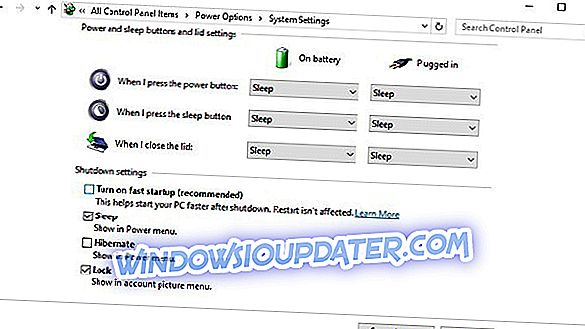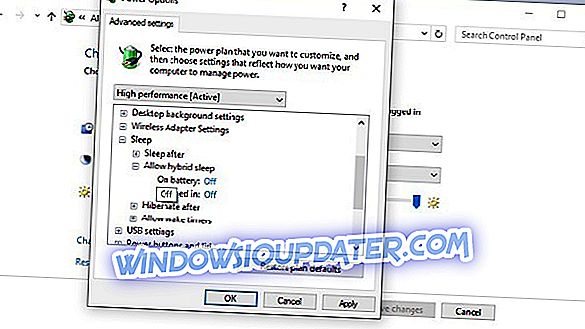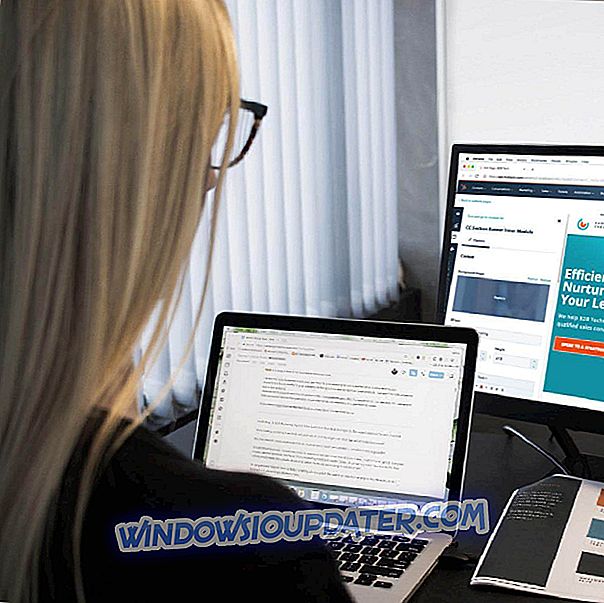यदि आप अभी भी अनिश्चित हैं कि आप एक अपग्रेड चाहते हैं या नहीं, तो आपको रास्ते में बहुत सारे पेशेवरों और विपक्षों का सामना करना पड़ेगा। विंडोज 10 वास्तव में विंडोज 7 पर किसी तरह से अपग्रेड है, लेकिन इसमें बहुत सारी कमियां हैं जो एक नवागंतुक को निराश कर सकती हैं।
जिन मुद्दों पर कुछ उपयोगकर्ताओं ने रिपोर्ट की है, उनमें से एक यह मानता है कि बिजली आपूर्ति इकाई की खराबी है या नहीं। अर्थात्, पीएसयू ने अपग्रेड होने से पहले काफी अच्छा काम किया। हालाँकि, विंडोज 10 में अपग्रेड के बाद, कुछ बिजली समस्याएँ सामने आईं। बेशक, परेशान उपयोगकर्ता यह सुनिश्चित कर रहे हैं कि उन्नयन का इस मामले में हाथ पर प्रभाव पड़ा।
उस उद्देश्य के लिए, हमने आपको कुछ मूलभूत चीजें प्रदान की हैं जिन्हें आपको मरम्मत के लिए अपने पीसी लेने से पहले जांचना चाहिए। यदि आपको अचानक शटडाउन, ब्लू स्क्रीन ऑफ डेथ या इसी तरह के मुद्दों का अनुभव हुआ है, तो नीचे दी गई सूची को देखना सुनिश्चित करें।
विंडोज 10 में बिजली की आपूर्ति का निरीक्षण कैसे करें
- हार्डवेयर की जाँच करें
- CMOS बैटरी निकालें
- BIOS की जांच करें और अपडेट करें
- फास्टबूट और हाइब्रिड स्लीप स्टेट को डिसेबल करें
1. हार्डवेयर की जाँच करें
पहली चीजें पहले। बिजली की आपूर्ति हार्डवेयर का सबसे आम टुकड़ा है जो खराब हो जाता है। इसलिए, इससे पहले कि आप कुछ विकल्पों को आज़माएं, हार्डवेयर-वार सुविधाओं में से कुछ की जाँच करना सुनिश्चित करें और सुनिश्चित करें कि सब कुछ ठीक उसी तरह काम करता है जैसा कि करना है।
- सुनिश्चित करें कि सब कुछ ठीक से जुड़ा हुआ है।
- यदि आपने GPU या अन्य PC घटकों को अपग्रेड किया है, तो सुनिश्चित करें कि Power Supply (PSU) पर्याप्त शक्तिशाली है। आप अपने पीसी को अपग्रेड करने से पहले वॉटेज की गणना कर सकते हैं। यदि बिजली पर्याप्त नहीं है, तो पहले पीएसयू को अपग्रेड करना सुनिश्चित करें।
- Google आपका मदरबोर्ड और उन टूल की खोज करता है जो PSU रीडिंग की जांच कर सकते हैं। यदि वितरित वोल्टेज सबपर है, तो एक मौका है कि आपका पीएसयू सभी शामिल घटकों के लिए पर्याप्त शक्तिशाली नहीं है।
- पीएसयू तापमान की जाँच करें। बिजली की आपूर्ति अधिक गरम करने से कई समस्याएं हो सकती हैं।
- पावर केबल को अनप्लग करें और 30 सेकंड के बाद प्लग करें।
- HDD चेक करें। पीएसयू के अलावा, दोषपूर्ण एचडीडी समान लक्षणों के साथ मुद्दों का कारण बन सकता है।
यदि पीएसयू के साथ कुछ गलत है, तो यह कहना सुरक्षित है कि प्रतिस्थापन की आवश्यकता है। यह सुनिश्चित करने के बाद कि सब कुछ पहले जैसा है, लेकिन सिस्टम अपग्रेड के कारण समस्याएँ हैं, नीचे दिए गए निर्देशों का पालन करें।
2. CMOS बैटरी निकालें
कुछ उपयोगकर्ताओं ने अस्थायी रूप से सीएमओएस बैटरी को मदरबोर्ड से हटाकर इस समस्या को हल करने में कामयाब रहे। यह बैटरी मुख्य उपयोग आपकी BIOS सेटिंग्स, समय और दिनांक को बनाए रखने के लिए है। यह सिस्टम अपग्रेड से प्रभावित नहीं होना चाहिए, लेकिन पीसी की दुनिया में सब कुछ संभव है। हम एक सतर्क दृष्टिकोण का सुझाव देते हैं, इसलिए यदि आप हार्डवेयर के साथ अनुभवहीन हैं। यद्यपि, यह वास्तव में एक मांग संचालन नहीं है, न कि थोड़ी सी भी। मात्र अपना समय लो।
इसलिए, इन निर्देशों का पालन करें और परिवर्तन देखें:
- अपने पीसी को बंद करें।
- अनप्लग पावर कॉर्ड।
- मदरबोर्ड तक पहुंचने के लिए आवरण से शिकंजा निकालें।
- स्थैतिक बिजली को हटाने के लिए अपने हाथों को किसी धातु पर रखें।
- CMOS बैटरी ढूंढें और इसे हटा दें।
- कुछ समय तक प्रतीक्षा करें और फिर से बैटरी डालें।
- अपने पीसी को शुरू करें और फिर से BIOS सेटिंग्स को कॉन्फ़िगर करें।
- पीएसयू व्यवहार में बदलाव के लिए जाँच करें।
3. BIOS की जांच करें और अपडेट करें
यदि आप BIOS को अपडेट कर सकते हैं, तो इसे करना सुनिश्चित करें। BIOS संस्करण जो विंडोज 7 या उसके पूर्ववर्तियों के लिए पर्याप्त था, विंडोज 10. के लिए भारी साबित हो सकता है। इसके अलावा, BIOS के भीतर की कुछ सेटिंग्स अचानक परिवर्तन को प्रभावित कर सकती हैं। आपको तेज स्टार्टअप और एंटी-सर्ज देखने की आवश्यकता होगी। दोनों को अक्षम करें और अपनी प्रणाली शुरू करें, और आपकी समस्याओं को हल किया जाना चाहिए।
यह सब, निश्चित रूप से, केवल तभी खड़ा होता है जब पीएसयू पूरी तरह से कार्य करता है। यदि नहीं, तो आपको अपने कंप्यूटर की पिछली प्रयोज्य को पुनर्स्थापित करने के लिए इसे बदलने की आवश्यकता होगी।
4. फास्टबूट और हाइब्रिड स्लीप स्टेट को डिसेबल करें
एक बार जब वे समीकरण से सभी संभव हार्डवेयर मुद्दों को समाप्त कर देते हैं, तो निर्धारित उपयोगकर्ता बिजली आपूर्ति के मुद्दों को हल करने के लिए कुछ वैकल्पिक तरीकों की कोशिश करते हैं। उन्होंने जो किया वह फास्ट बूट और हाइब्रिड स्लीप को अक्षम कर रहा है। ये दोनों कुछ संबंध में सुधार हो सकते हैं, लेकिन सभी मदरबोर्ड समर्थित नहीं हैं। इसलिए, यदि आप सुनिश्चित नहीं हैं कि आपका मदरबोर्ड समर्थन कर सकता है या नहीं कर सकता है, खासकर यदि यह 10 साल या उससे अधिक पुराना है, तो दोनों सुविधाओं को अक्षम करना सुनिश्चित करें।
यदि आप निश्चित नहीं हैं कि ऐसा कैसे करें, तो नीचे दिए गए निर्देशों का पालन करें:
- प्रारंभ पर राइट-क्लिक करें और पावर विकल्प खोलें।
- पावर बटन क्या करें चुनें पर क्लिक करें।
- वर्तमान में अनुपलब्ध ई पर बदलें सेटिंग्स पर क्लिक करें।
- इसे अक्षम करने के लिए ' ' तेज स्टार्टअप चालू करें ' ' बॉक्स को अनचेक करें।
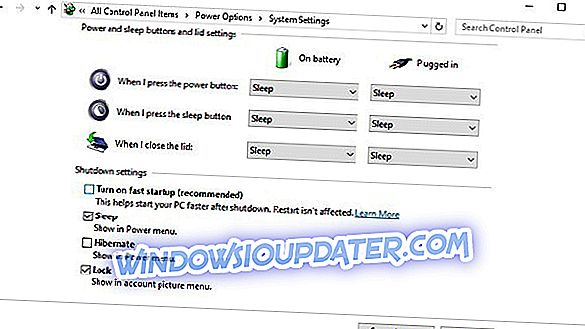
- अब पावर ऑप्शन पर लौटें और सक्रिय / पसंदीदा पावर प्लान को हाइलाइट करें।
- चेंज प्लान सेटिंग एस पर क्लिक करें।
- उन्नत पावर सेटिंग्स बदलें ।
- वर्तमान में अनुपलब्ध सेटिंग्स पर क्लिक करें।
- नींद के तहत, + पर क्लिक करके विस्तार करें।
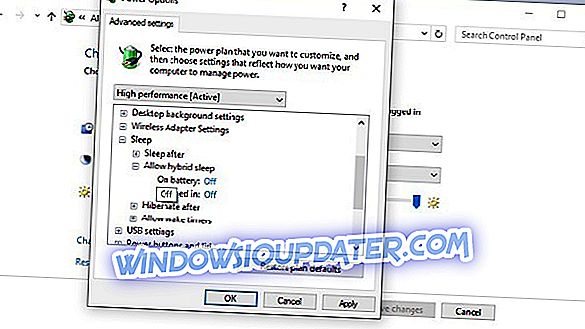
- बारी ' ' हाइब्रिड स्लीप की अनुमति दें ' ' बंद करें।
इससे हो जाना चाहिए। आपके पीएसयू के साथ क्या गलत है यह जांचने के लिए विभिन्न तरीके हैं लेकिन उन्हें उन्नत उपकरण और ज्ञान की आवश्यकता होती है। इसलिए, यदि समस्या लगातार बनी रहती है, तो अपने पीएसयू को बदलना सुनिश्चित करें या पूरी तरह से जांच के लिए एक तकनीशियन के पास ले जाएं।
इसके अलावा, आप कोई भी प्रश्न या वैकल्पिक वर्कअराउंड पोस्ट कर सकते हैं। टिप्पणी अनुभाग नीचे है।